eclipse代码自动提示配置详解
工欲善其事,必先利其器,在我们用eclipse写java程序时,好的智能代码提示必将事半功倍。下面我就分享一下我根据网上各种配置方法并加上自己的摸索总结一个完整的配置步骤。
一、基本代码自动提示配置
eclipse代码里面的代码提示功能默认是关闭的,只有输入“.”的时候才会提示功能。下面说一下如何修改eclipse配置,开启代码自动提示功能打开 Eclipse -> Window -> Perferences -> Java -> Editor -> Content Assist,在右边最下面一栏找到 auto-Activation ,下面有三个选项,找到第二个“Auto activation triggers for Java:”选项在其后的文本框中会看到一个“.”存在。
在编写代码时敲出几个字符的情况下就迅速地完成代码,那是一件很爽的事。可是默认情况下,eclipse只有在你打出’.’(点字符)的时候,才会弹出自动补全窗口给你选择。这在大部分时候是完全不够用的。
那么如何配置eclipse的代码自动提示功能呢?
1、Window ——> Preferences ——> Java ——> Editor ——> Content Assist
1)、将图中复选框勾上
2)、将自动补全延迟的时间[auto activation delay(ms)]默认是200ms, 可以将时间缩短一些,比如我设置2ms.
3)、[auto activa








 本文详细介绍了如何配置eclipse的代码自动提示功能,包括基本配置和高级配置。基本配置涉及开启自动提示功能、调整自动补全延迟时间及设置触发字符。高级配置则讲解了如何禁用特定字符(如“=”、“空格”、“;”)的自动上屏,以优化编码体验。通过修改源码并替换相应插件,实现按“Tab”键上屏,提升编程效率。
本文详细介绍了如何配置eclipse的代码自动提示功能,包括基本配置和高级配置。基本配置涉及开启自动提示功能、调整自动补全延迟时间及设置触发字符。高级配置则讲解了如何禁用特定字符(如“=”、“空格”、“;”)的自动上屏,以优化编码体验。通过修改源码并替换相应插件,实现按“Tab”键上屏,提升编程效率。
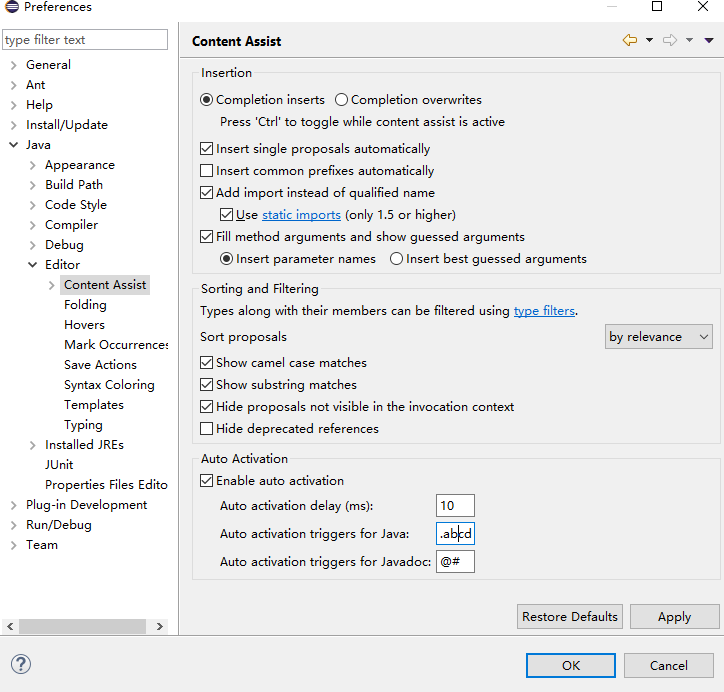
 最低0.47元/天 解锁文章
最低0.47元/天 解锁文章















 2316
2316

 被折叠的 条评论
为什么被折叠?
被折叠的 条评论
为什么被折叠?








